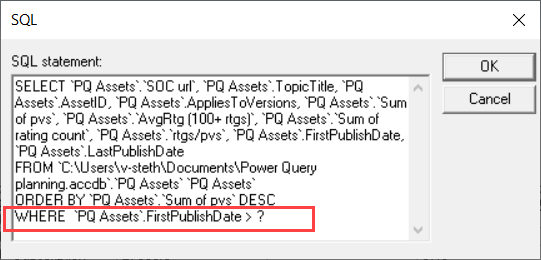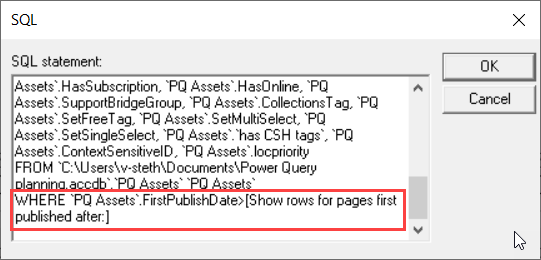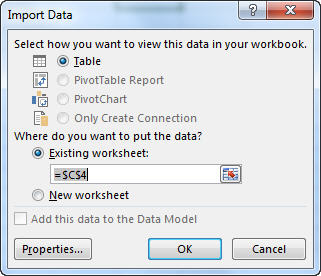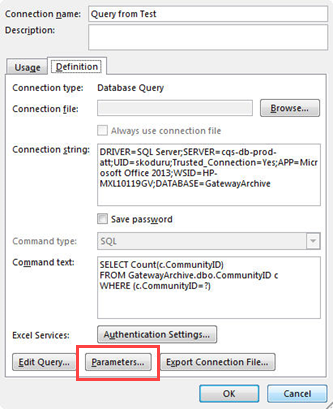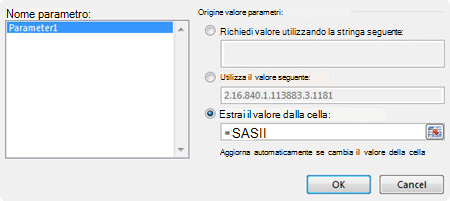Quando si esegue una query sui dati in Excel, è consigliabile usare un valore di input, ovvero un parametro, per specificare qualcosa sulla query. A tale scopo, creare una query con parametri in Microsoft Query:
-
I parametri vengono usati nella clausola WHERE della query: fungono sempre da filtro per i dati recuperati.
-
I parametri possono richiedere all'utente un valore di input quando la query viene eseguita o aggiornata, usare una costante come valore di input o usare il contenuto di una cella specificata come valore di input.
-
Un parametro fa parte della query modificata e non può essere riutilizzato in altre query.
Nota: Se si vuole creare altre query con parametri, vedere Creare una query con parametri (Power Query).
Procedura
-
Fare clic su Dati > Recupera & Trasforma dati > Recupera dati > da altre origini > Da Microsoft Query.
-
Seguire i passaggi della Creazione guidata Query. Nella schermata Creazione guidata Query - Fine selezionare Visualizza dati o Modifica query in Microsoft Query e quindi fare clic su Fine. Viene visualizzata la finestra Microsoft Query che visualizza la query.
-
Fare clic su Visualizza > SQL. Nella finestra di dialogo SQL visualizzata trovare la clausola WHERE, ovvero una riga che inizia con la parola WHERE, in genere alla fine del codice SQL. Se non è presente alcuna clausola WHERE, aggiungerne una digitando WHERE in una nuova riga alla fine della query.
-
Dopo WHERE, digitare il nome del campo, un operatore di confronto (=, <, >, LIKE e così via) e uno dei seguenti:
-
Per una richiesta di parametro generica, digitare un punto interrogativo (?). Nel prompt visualizzato durante l'esecuzione della query non viene visualizzata alcuna frase utile.
-
Per una richiesta di parametro che consenta agli utenti di fornire input validi, digitare una frase racchiusa tra parentesi quadre. La frase viene visualizzata nella richiesta di parametro quando viene eseguita la query.
-
-
Dopo aver aggiunto le condizioni con parametri alla clausola WHERE, fare clic su OK per eseguire la query. Excel chiede di specificare un valore per ogni parametro, quindi Microsoft Query visualizza i risultati.
-
Quando si è pronti a caricare i dati, chiudere la finestra di Microsoft Query per restituire i risultati a Excel. Viene visualizzata la finestra di dialogo Importa dati.
-
Per rivedere i parametri, fare clic su Proprietà. Quindi, nella scheda Definizione della finestra di dialogo Proprietà connessione fare clic su Parametri.
-
Nella finestra di dialogo Parametri vengono visualizzati i parametri usati nella query. Selezionare un parametro in Nome parametro per esaminare o modificare come ottenere il valore del parametro. È possibile modificare la richiesta di parametro, immettere un valore specifico o specificare un riferimento di cella.
-
Fare clic su OK per salvare le modifiche e chiudere la finestra di dialogo Parametri, quindi nella finestra di dialogo Importa dati fare clic su OK per visualizzare i risultati della query in Excel.
Ora la cartella di lavoro include una query con parametri. Ogni volta che si esegue la query o si aggiorna la connessione dati, Excel controlla il parametro per completare la clausola WHERE della query. Se il parametro richiede un valore, Excel visualizza la finestra di dialogo Immettere valore parametro per raccogliere l'input. È possibile digitare un valore o fare clic su una cella che contiene il valore. È anche possibile specificare che il valore o il riferimento specificato deve essere sempre usato e, se si usa un riferimento di cella, è possibile specificare che Excel deve aggiornare automaticamente la connessione dati (ad esempio eseguire di nuovo la query) ogni volta che cambia il valore della cella specificata.
Vedere anche
Personalizzare una query con parametri